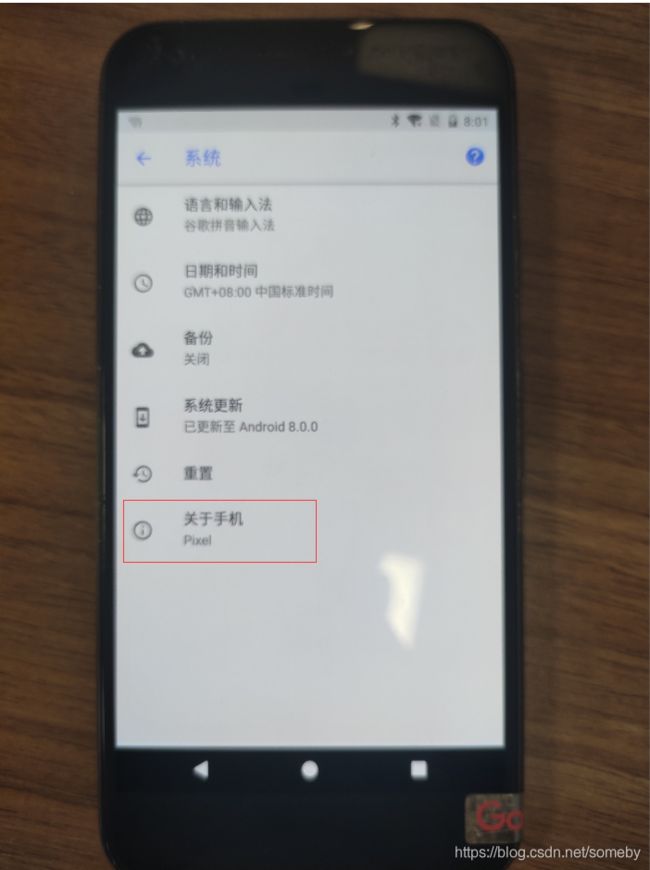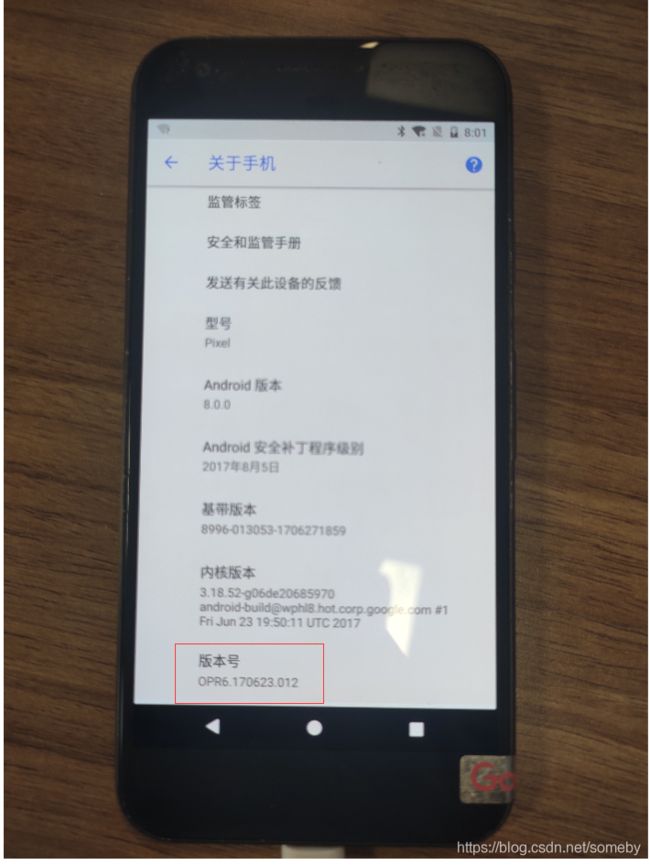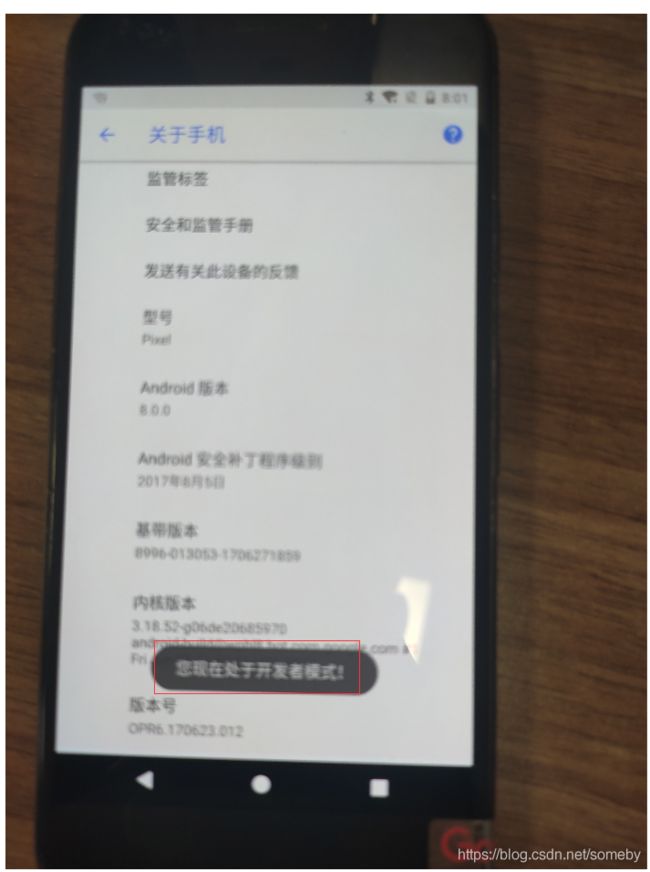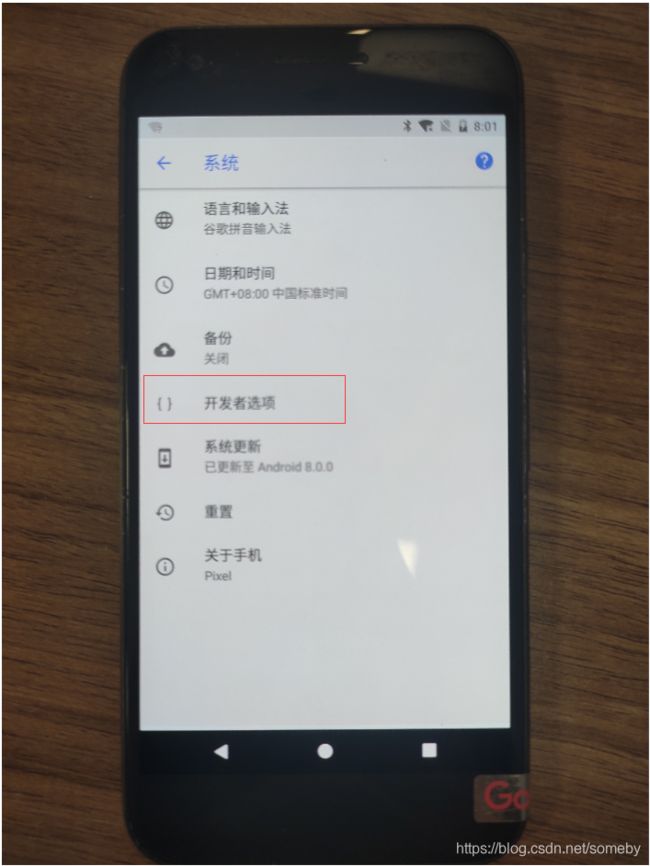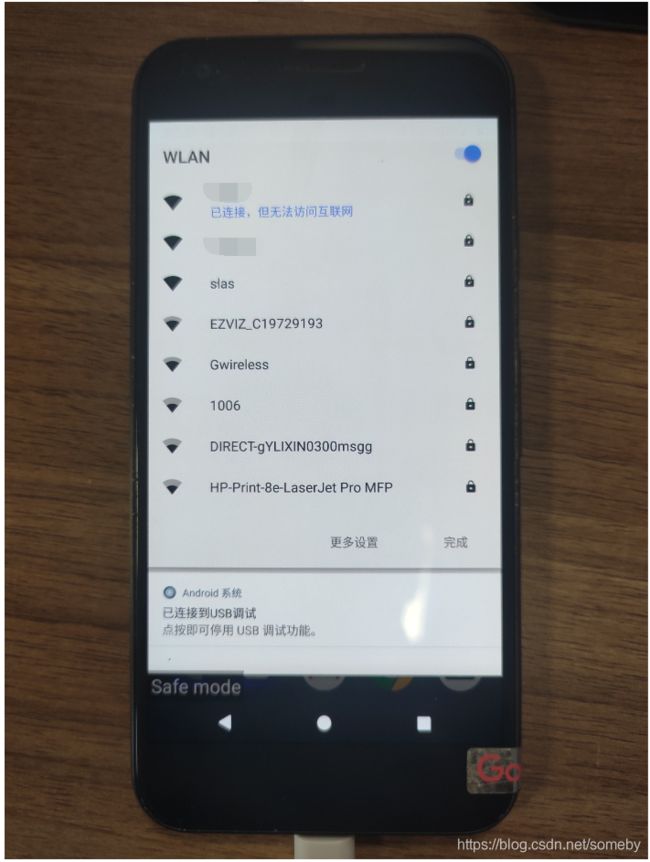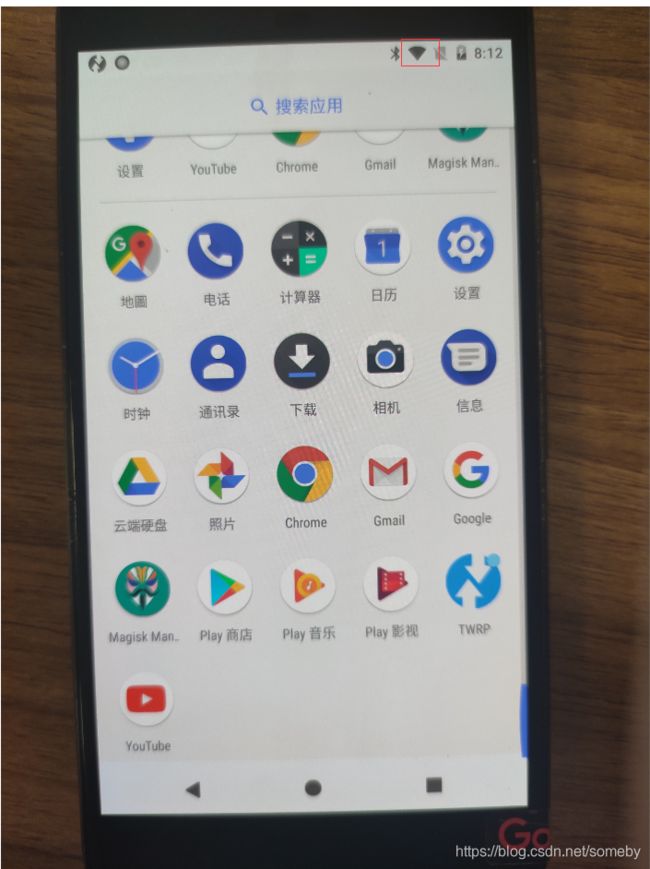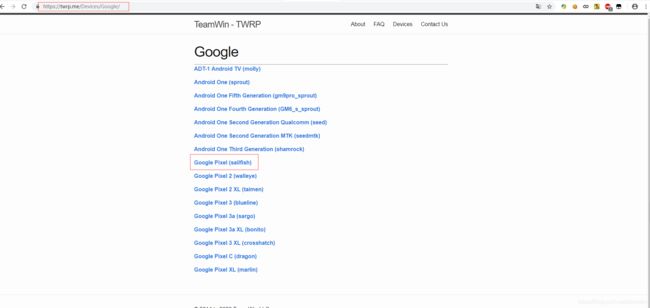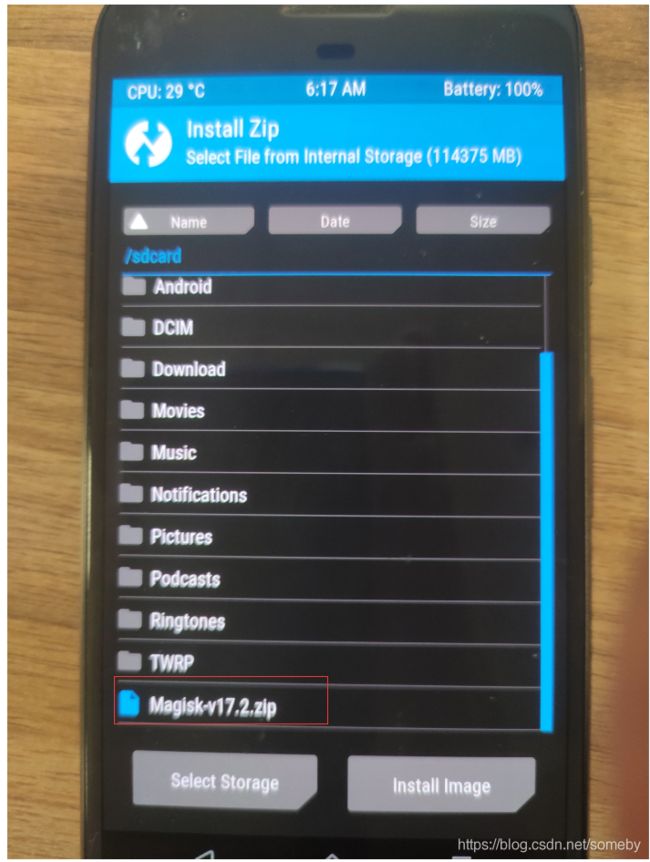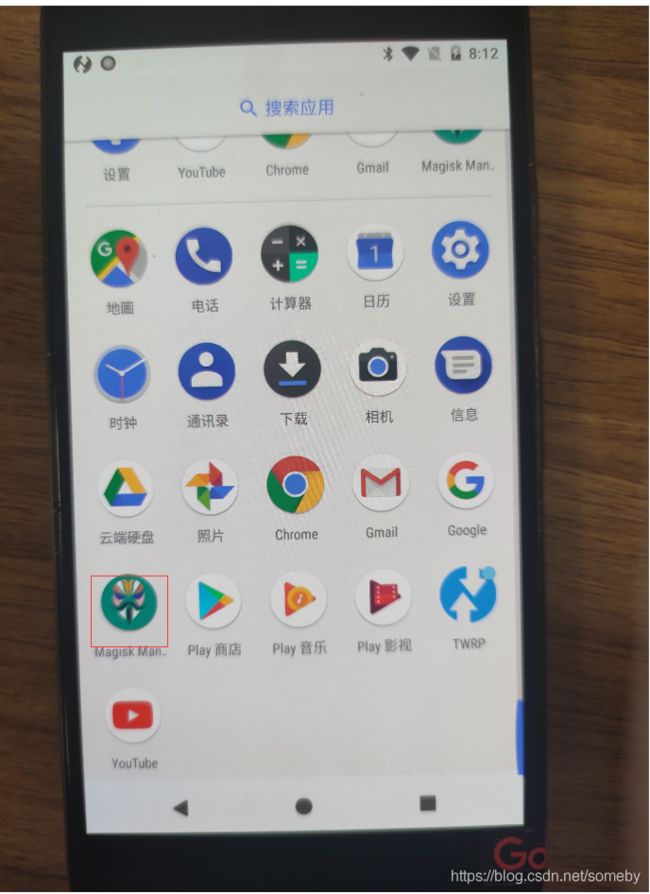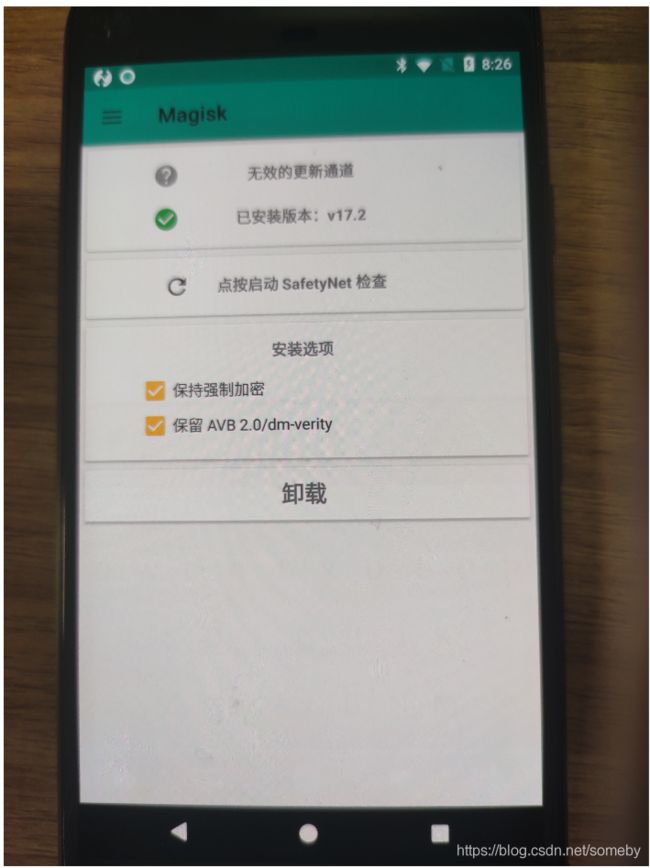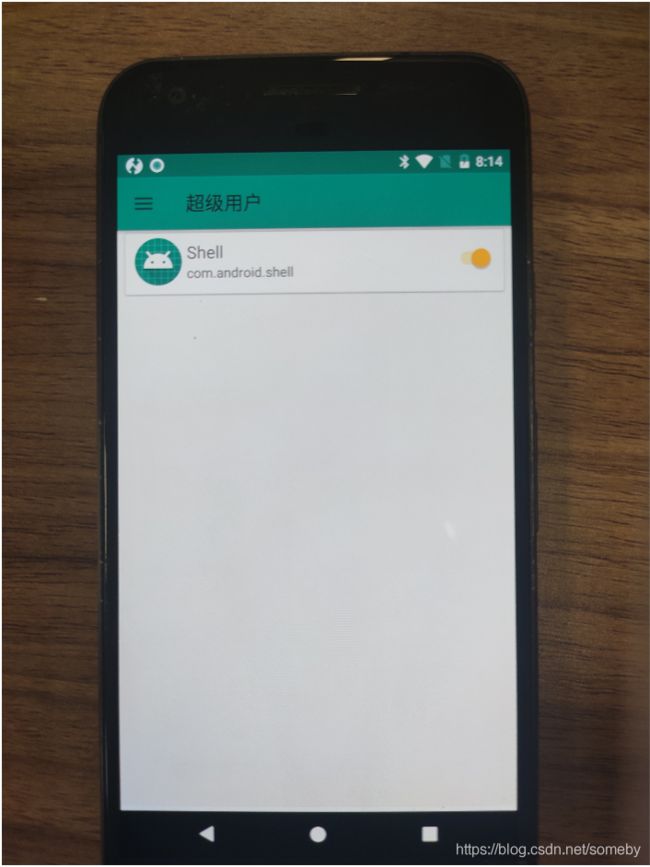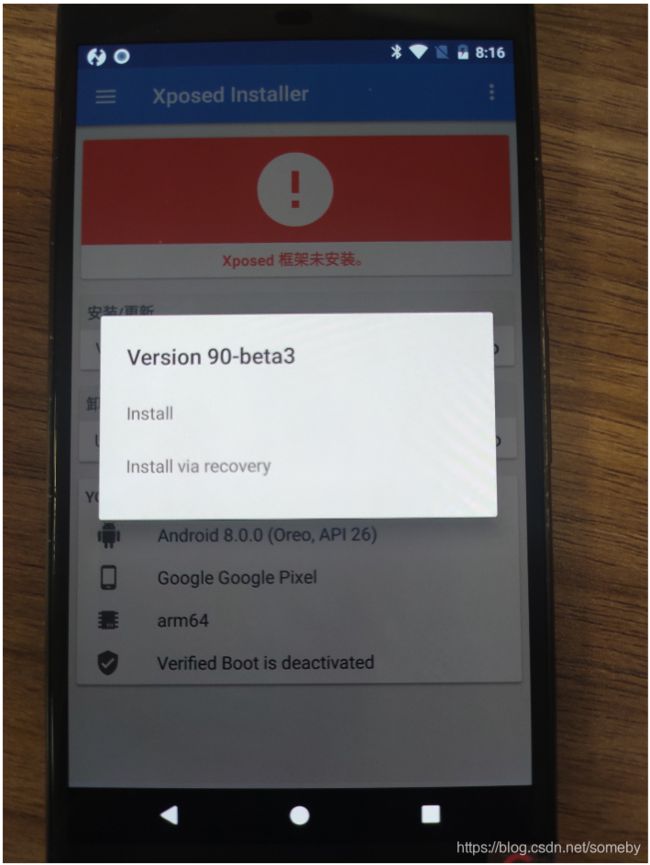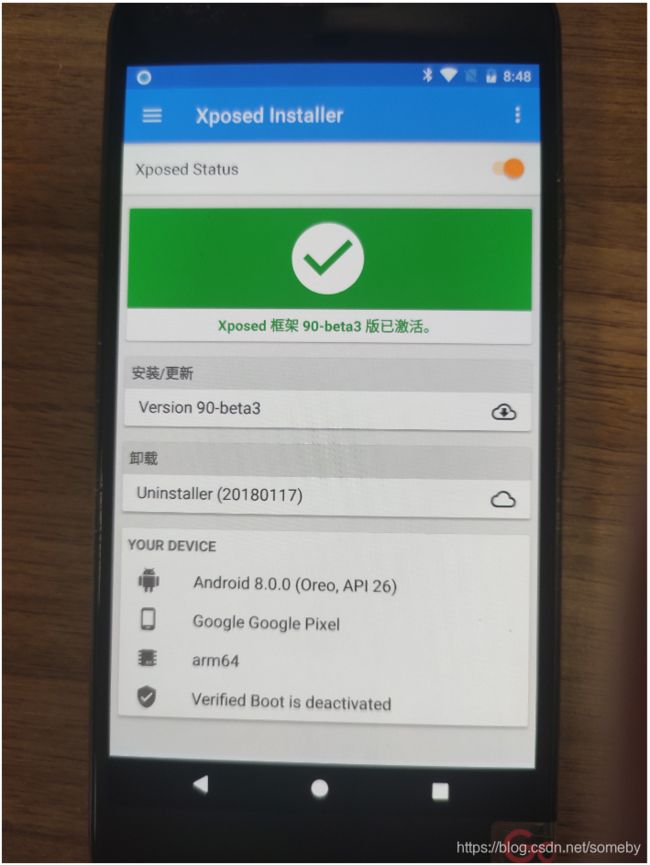在已解锁的Google Pixel安装Xposed框架
目录
零、为什么写这篇博客?
一、手机环境&安装涉及APP
二、前期设置
三、 刷入twrp recovery
四、刷入Magisk
五、安装Xposed框架
零、为什么写这篇博客?
在今年九月份的时候,搞了三台已解锁的Google Pixel手机(买的是二手手机,已经让卖家解锁好了),在上面安装Xposed框架,用来做APP数据采集,当时弄了很长时间,开始是使用Andriod 7.0系统,在安装环境的过程中一直遇到问题,将系统升级到Andriod 8.0后,问题就解决了。由于解决问题后没有写笔记做记录,现在(2020.11.30)公司需要在20台这个版本的手机上安装APP采集环境,之前的操作细节基本忘了,所以现在基本上再摸索了一遍,下面就做一个笔记记录一下整个过程,以防不时之需。
解决的问题:
1.手机可能出现“已连接,但无法访问互联网”,然后就是wifi信号有一个x
2.cp: can't create '/system/xposed.prod':Read-only file system Error 1 occurred
一、手机环境&安装涉及APP
1. Android 8..0.0 (Oreo,API 26)
2.Google Pixel
3.arm64
4.Verified Boot is deactivated
5.twrp-3.4.0-0-sailfish.img
6.Magisk-v17.2.zip
7.XposedInstaller_3.1.5.apk
二、前期设置
1.确保手机已经解锁
2.开启开发者模式
进入“设置”
进入“系统”
点击“关于手机”
多次点击“版本号”,直至进入开发者模式
返回系统,就可以看到开发者模式了
设置网络
连接一个可用的网络,但是此时手机可能出现“已连接,但无法访问互联网”,然后就是wifi信号有一个x
解决方法
这是由于联网检测功能不能访问相应的网站导致的。
打开命令行窗口,依次输入
adb shell settings put global captive_portal_server www.google.cn
adb shell settings put global captive_portal_https_url https://www.google.cn/generate_204
adb shell settings put global captive_portal_mode 0
重启手机,问题就能解决。
三、 刷入twrp recovery
TWRP是国外baiandroid爱好者开发的一款du工具,全名是:zhiTeamWin Recovery Project。TWRP的主要作用包括刷机dao(cm7、cm9、miui等),备份,恢复等。zhuan修复的时候TWRP是必不shu可少的工具。是一款知名第三方recovery刷机工具,功能强大,支持触屏操作。
recovery相当于Windows PE微型系统,在recovery里我们也可以挂载磁盘,修改系统分区,使用adb命令,等一系列功能。
TeamWin - TWRP
进入Devices,找到自己手机对应版本的TWRP
使用USB,命令行安装已经下载好的TWRP
将手机设置到fastboot模式(关机,然后同时按住“电源+音量-”键,即可进入),使用fastboot命令将镜像刷进去。
fastboot flash boot twrp-3.4.0-0-sailfish.img
Sending 'boot_b' (26477 KB) OKAY [ 0.689s]
Writing 'boot_b' OKAY [ 0.604s]
Finished. Total time: 1.502s
在参考r0ysue的教程时,使用fastboot flash recovery twrp-3.4.0-0-sailfish.img遇到如下问题,把recovery换位boot就能正常安装。
Sending 'revovery' (26477 KB) OKAY [ 0.731s]
Writing 'revovery' (bootloader) Flashing active slot "_b"
FAILED (remote: 'partition [revovery] doesn't exist')
fastboot: error: Command failed
按音量“+”,“-”键,选择Recovery mode
稍等片刻,进入TWRP
右划解锁进入操作选项界面
四、刷入Magisk
将Magisk压缩包push到sdcard文件目录下
adb push Magisk-v17.2.zip /sdcard/
Magisk-v17.2.zip: 1 file pushed, 0 skipped. 17.2 MB/s (4174026 bytes in 0.232s)
点击Install,在sdcard文件目录下找到 Magisk-v17.2.zip,右滑解锁刷入
Magisk镜像刷入后重启进入系统
获取root权限
打开magsik APP
在控制台上进行如下操作
C:>adb shell
sailfish:/ $
sailfish:/ $ whoami
shell
sailfish:/ $
sailfish:/ $ su -
sailfish:/ #
sailfish:/ # whoami
root
sailfish:/ #
点击“允许”
即可在超级用户上看到shell为超级用户了
五、安装Xposed框架
命令行安装
adb install XposedInstaller_3.1.5.apk
安装的过程中如果不注意错过了授权root权限,可以到Magisk上给Xposed授权root权限
安装过程中如果遇到“cp: can't create '/system/xposed.prod':Read-only file system Error 1 occurred”问题,需要再次操作一遍四、刷入Magisk ,操作完成后,在次安装就能解决问题